1、在ps软件中,新建一个800*800的文档背景色填充为黑色,选择自定形状工具,选择心形的形状,画一个出来,如图所示。
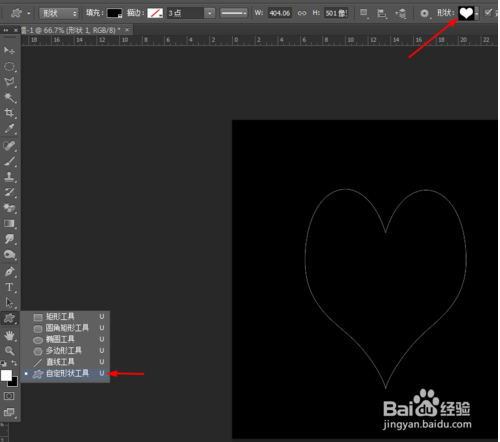
2、按ctrl点击心形的形状图层,按delete删除键,再新建一个图层,如图所示。
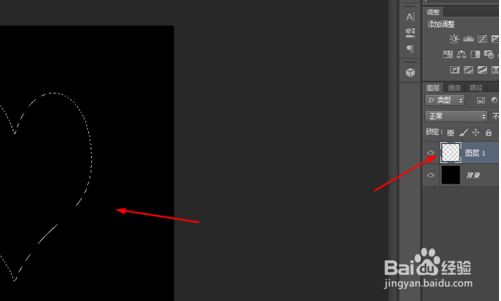
3、接着切换到路径,点击从选区生成工作路径,如图所示。

4、选择画笔工具,按F5调整一下画笔,如图所示。点击用画笔描边路径。


5、再切换到图层,双击心形的图层添加图层样式,调整一下渐变叠加,外发光,如图所示。

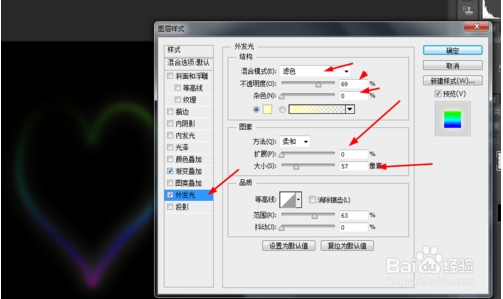
6、创建曲线调整图层,调一下亮度,如图所示。
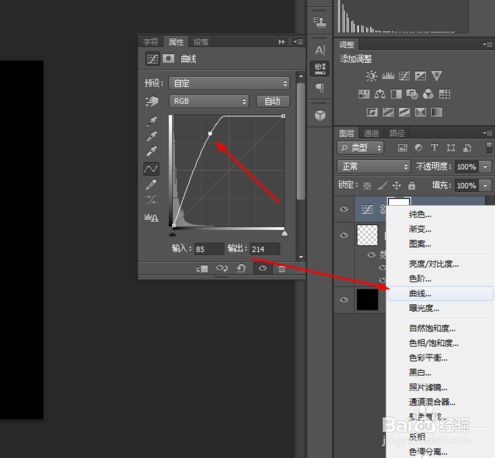
7、最终效果如图所示。

时间:2024-10-13 05:33:52
1、在ps软件中,新建一个800*800的文档背景色填充为黑色,选择自定形状工具,选择心形的形状,画一个出来,如图所示。
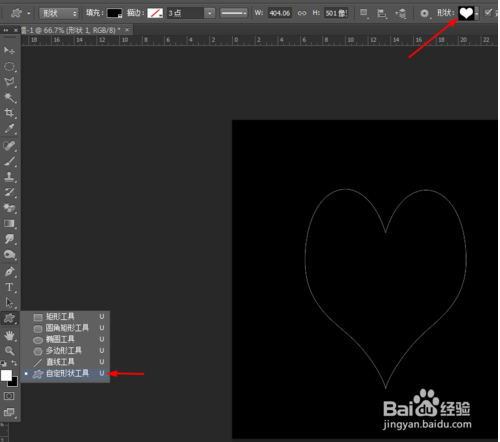
2、按ctrl点击心形的形状图层,按delete删除键,再新建一个图层,如图所示。
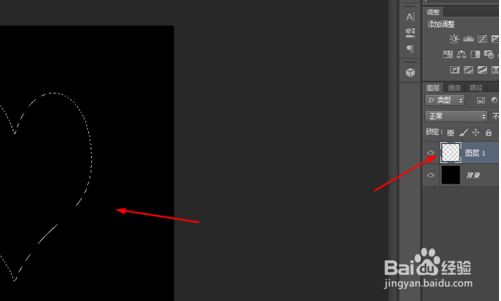
3、接着切换到路径,点击从选区生成工作路径,如图所示。

4、选择画笔工具,按F5调整一下画笔,如图所示。点击用画笔描边路径。


5、再切换到图层,双击心形的图层添加图层样式,调整一下渐变叠加,外发光,如图所示。

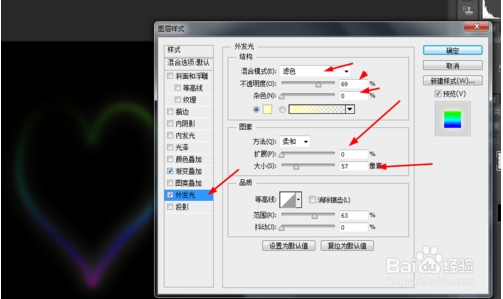
6、创建曲线调整图层,调一下亮度,如图所示。
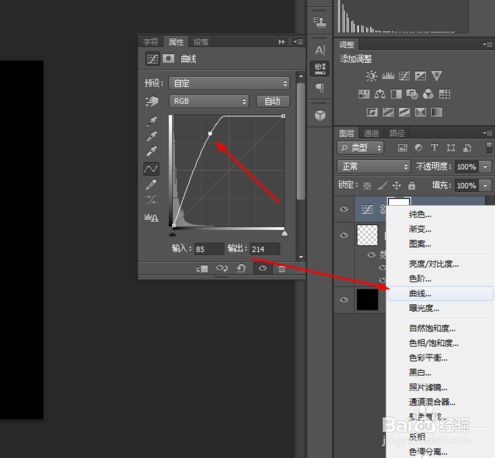
7、最终效果如图所示。

